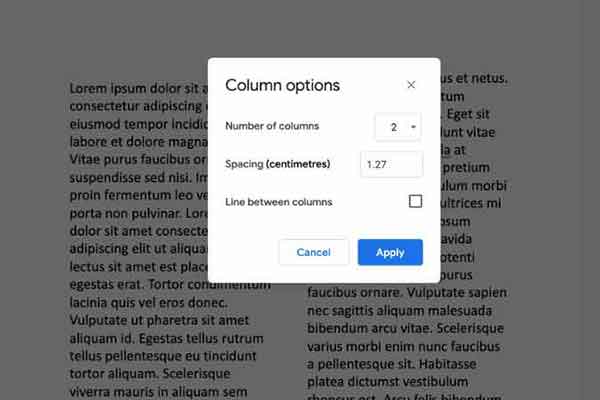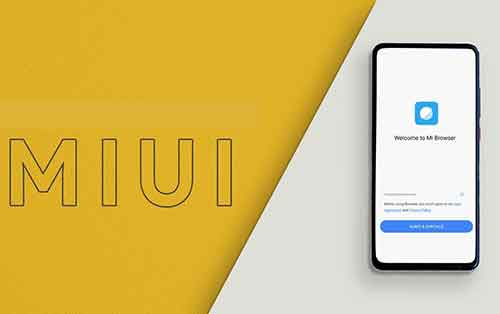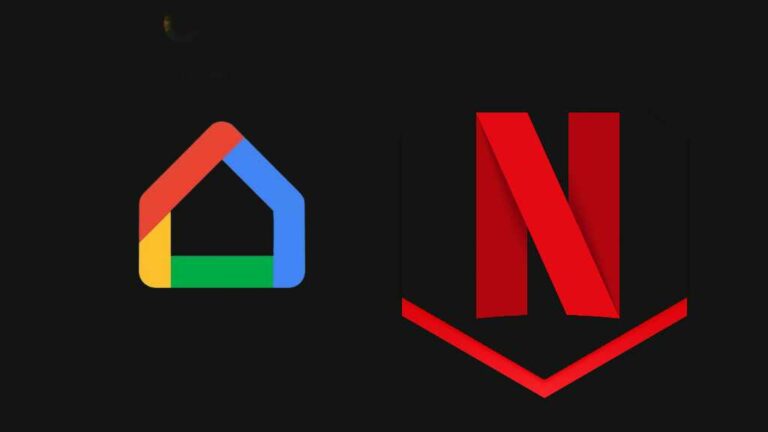Как изменить свое имя пользователя в Fortnite

Из-за его огромной популярности многие люди пробуют Fortnite, просто чтобы понять, что это такое. Они создают учетную запись, вводят глупое имя пользователя и начинают играть, не ожидая от игры слишком многого. Однако, если они хотят продолжать играть, они часто сожалеют о том, что выбрали изначально. Другие просто хотят изменить имя пользователя, которое они теперь считают скучным.
В этой статье мы покажем вам, как изменить свое имя пользователя в Fortnite для всех платформ.
Видеозвонки в Fortnite теперь возможны с Houseparty
Как изменить свое имя пользователя в Fortnite на устройстве Android
Если вы используете мобильную версию Fortnite, изменение имени пользователя – простой процесс. Поскольку у самой игры нет специального сайта, полагаясь на веб-страницу Epic Games для всех ее настроек, вам необходимо настроить ее там. Для этого следуйте этим инструкциям:
- На устройстве Android откройте интернет-браузер мобильного телефона.
- Перейти к Веб-сайт от Epic Games, набрав «эпические игры» в строке поиска. Это должен быть первый результат.
- Если вы не вошли в свою учетную запись, вы можете сделать это сейчас. Если вы уже вошли в систему, перейдите к шагу 7. В противном случае вы можете войти в систему, нажав значок с тремя линиями в правом верхнем углу экрана. Нажмите Войти.
- Коснитесь значка желаемого метода входа в систему.
- Введите свое имя пользователя и пароль, затем нажмите «Войти сейчас».
- После входа в систему вы вернетесь на главную страницу. Коснитесь значка «Три линии» в правом верхнем углу экрана, затем коснитесь своего имени пользователя.
- В появившемся меню коснитесь Учетные записи.
- Прокрутите вниз до настроек учетной записи. Вы увидите, что ваше имя отображается серым цветом. Нажмите кнопку редактирования справа от него. Это кнопка синего карандаша.
- Введите желаемое имя пользователя, затем введите его еще раз в текстовое поле «Отображаемое имя подтверждения», затем нажмите «Подтвердить».
- Теперь ваше отображаемое имя должно быть изменено. Вы можете выйти из этого экрана и продолжить игру.
Как изменить свое имя пользователя в Fortnite на iPhone
Изменение имени пользователя на мобильном устройстве не зависит от платформы, поскольку изменение происходит на странице учетной записи Epic Games, а не в приложении. Чтобы изменить свое имя пользователя на iPhone, следуйте приведенным выше инструкциям. Это одно и то же. Единственная разница в том, что вы используете Safari вместо другого веб-браузера.
Как установить Fortnite на несовместимые телефоны Android
Как изменить свое имя пользователя в Fortnite на Xbox One
Для пользователей консолей их отображаемые имена не привязаны к их учетной записи Epic Games. Вместо этого они зависят от поставщиков консольных услуг. Для Xbox One это означает, что ваше отображаемое имя в Fortnite привязано к вашему тегу игрока Xbox. Следует отметить, что изменение тега игрока Xbox изменяет его для всех игр, а не только для Fortnite. Для этого выполните следующие действия:
Su Xbox One
- Используя контроллер, нажмите и удерживайте кнопку Xbox.
- Перейдите в раздел «Профиль и система», затем выберите существующий тег игрока.
- Выберите мой профиль
- Выберите Настроить профиль.
- На вкладке «Выбрать новый тег игрока» введите новый тег игрока, который хотите использовать. Кроме того, вы можете выбрать один из предложенных тегов игрока. Вы можете выбрать «Другие предложения», если хотите увидеть другой набор предлагаемых имен пользователей.
- Выберите «Проверить доступность», чтобы узнать, был ли тег игрока уже занят. Если это так, выберите другое имя или измените его, чтобы оно стало уникальным. Если он никем не используется, подтвердите свой выбор.
- Теперь вы можете выйти из системного экрана.
Изменение тега игрока с помощью браузера
- В своем веб-браузере откройте свой аккаунт Microsoft.
- Щелкните свое имя пользователя.
- Прокрутите вниз и нажмите Перейти к своему профилю Xbox.
- Щелкните Настроить профиль.
- Щелкните значок «Изменить тег игрока» справа от тега игрока.
- Кроме того, вы можете перейти непосредственно к экрану изменения тега игрока, нажав на эта ссылка.
- Введите свой новый тег игрока и нажмите «Проверить доступность». Если это не так, меняйте его, пока не получите его. В противном случае нажмите «Изменить тег игрока».
- Теперь ваш тег игрока должен быть изменен.
Как ограничить покупки в Fortnite для Android и PS4
Как изменить свое имя пользователя в Fortnite на PS4
Как и Xbox, PlayStation 4 использует имя PSN в качестве имени пользователя игры. Если вы хотите изменить его в Fortnite, вам нужно будет изменить свое имя в PSN. Помните, что это также изменится для всех ваших игр в PlayStation Network. Вот как это делается:
На PS4
- На домашней странице PS4 перейдите в Настройки.
- В меню выберите «Управление учетной записью».
- Выберите информацию об учетной записи.
- Прокрутите вниз и выберите Профиль.
- Выберите сетевой идентификатор.
- В открывшемся окне нажмите «Я согласен». Помните, что вы меняете имя для всей своей учетной записи PSN. Любая другая игра, прогресс которой привязан к этому идентификатору, может быть отменен. Если вы согласны, нажмите «Продолжить».
- Здесь вы можете ввести свой новый сетевой идентификатор. Вы можете сделать это сейчас или выбрать одно из предложений справа. Если вы хотите увидеть больше предложений, нажмите «Обновить».
- После ввода нового сетевого идентификатора нажмите «Подтвердить». Если идентификатор недоступен, вам нужно будет ввести новый, пока вы не найдете тот, который не используется.
- Закройте этот экран. Ваше имя теперь должно быть изменено.
Изменение вашего сетевого идентификатора в браузере
- Открой свой аккаунт PlayStation Network . В меню выберите Профиль PSN.
- Нажмите кнопку редактирования рядом с вашим сетевым идентификатором.
- Введите желаемый сетевой идентификатор или выберите один из предложенных вариантов.
- Следуйте инструкциям на экране. После изменения сетевого идентификатора нажмите «Подтвердить».
Как изменить свое имя пользователя в Fortnite на Windows или Mac
Изменение имени, отображаемого на ПК или Mac, очень похоже, поскольку изменение выполняется через веб-сайт Epic Games.
- Я приступил к Веб-сайт Epic Games используя браузер по вашему выбору.
- Наведите курсор на свое имя пользователя. Он расположен в верхней правой части веб-страницы. В появившемся меню щелкните Учетные записи.
- На вкладке «Общие» вы найдете свое отображаемое имя в разделе «Информация об учетной записи». Нажмите кнопку редактирования рядом с ним.
- В появившемся окне введите новое отображаемое имя и нажмите «Подтвердить».
- Теперь ваше отображаемое имя должно быть изменено. Теперь вы можете закрыть сайт.
Как изменить свое имя пользователя в Fortnite на Nintendo Switch
Fortnite на Nintendo Switch также использует отображаемые имена для учетных записей Epic Games. Чтобы изменить это, вам нужно посетить веб-сайт Epic Games. Вы можете сделать это, зайдя на страницу с ПК или Mac, или даже с мобильного устройства. После открытия сайта выполните описанные выше действия, чтобы изменить имена пользователей через ПК.
Как играть в Fortnite на Mac
Обновление учетных записей консоли до полной учетной записи Epic Games
Если вы играете в Fortnite на консоли или на разных платформах и не зарегистрированы в Epic Games, вы можете рассмотреть возможность обновления до полной учетной записи. Это позволяет переносить прогресс с одной консоли на другую. Поскольку Fortnite предлагает кроссплатформенную совместимость, это может быть отличной идеей. Сделать это:
- Это веб-браузер, перейдите в Веб-сайт Epic Games.
- Убедитесь, что вы в данный момент вышли из системы. Если нет, выйдите сейчас.
- В правом верхнем углу экрана нажмите Войти.
- Выберите значок платформы, на которой у вас есть учетная запись, Xbox или PSN. Если у вас есть Nintendo Switch, вы тоже можете выбрать его.
- Вы будете перенаправлены на свою учетную запись платформы. Введите свои учетные данные. По завершении вы будете перенаправлены в Epic Games. Обратите внимание: если о вас не сообщили в Epic Games, это означает, что в этой учетной записи нет данных о прогрессе. Проверьте еще раз, если вы вошли в правильную учетную запись.
- Введите необходимые данные, затем нажмите «Создать учетную запись».
Дополнительные ответы на часто задаваемые вопросы
Вот некоторые из наиболее часто задаваемых вопросов об именах пользователей Fortnite:
1. Можно ли бесплатно изменить имя пользователя Fortnite?
Ответ на этот вопрос зависит от платформы, которую вы используете. Если вы используете мобильные версии, такие как Android или iOS, это совершенно бесплатно. Это также относится к версии для Nintendo Switch. Версия для ПК также предлагает бесплатное изменение имени. Поскольку изменение вашего имени пользователя связано с Epic Games, вам не придется платить за любые дополнительные изменения отображаемого имени, которые вы вносите.
То же самое не так, если вы используете консольные версии для Xbox и PS4. Изменение имени учетной записи будет бесплатным только в том случае, если вы измените свой тег игрока или имя PSN в первый раз. Любые дополнительные изменения должны быть оплачены. И Xbox, и PlayStation взимают плату за дополнительные изменения после первого. Каждая модификация в настоящее время стоит 10 долларов США за модификацию на обеих платформах.
2. Как часто вы можете менять свое имя пользователя Fortnite?
Если вы меняете свое имя пользователя с помощью учетной записи Epic Games, вы можете делать это каждые две недели. Это означает, что если вы используете Android, iOS, Nintendo Switch или ПК, вам придется ждать две недели после каждого изменения.
Поскольку PlayStation и Xbox взимают с пользователей плату за изменение имени учетной записи, они могут делать это так часто, как захотят.
Следуя простым шагам
Может быть несколько причин, по которым кто-то захочет изменить свое имя пользователя в Fortnite. Есть те, кто хочет изменить свое имя пользователя на лету или хочет новое, потому что старое устарело. Это довольно простой процесс, если вы знаете, что нужно делать.
Вы когда-нибудь сталкивались с проблемами при смене имени пользователя в Fortnite? Вы использовали метод, не описанный выше? Поделитесь своими мыслями в разделе комментариев ниже.